
-
天翼云电脑app
- 类型:系统安全 大小:59.18MB
- 更新: 2023-12-07 系统:Android
- 详情
- 相关
- 评论
天翼云电脑app是一款创新的应用软件,能够将您的安卓手机桌面转换成Windows操作系统桌面。这款软件的核心优势在于它能让用户在手机上轻松地进行办公工作。利用其基于特有通信协议的功能,用户可以通过软件作为载体,利用云技术将桌面或应用重定向发布给操作者。
天翼云电脑app的功能主要是将云端的桌面环境呈现在手机等前端设备上,同时将终端的输入输出数据重定向到云端服务器。这意味着,无论是云终端、平板、手机、笔记本电脑还是PC电脑主机,都能通过这款软件实现强大的功能和高效的操作。连接到智能设备后,用户可以将云端的电脑桌面展现在手机设备中,极大地提升了工作的便利性。用户可以轻松地将手机设备中的资料上传到云端,或者将云端电脑中的文件下载到手机设备中。
总的来说,天翼云电脑app是一款能让用户随时随地高效工作的软件。它不仅提供了一个便捷的工作环境,还确保了数据的安全性和可访问性。如果您正在寻找一种将手机转变为高效工作站的方法,天翼云电脑app绝对值得一试。
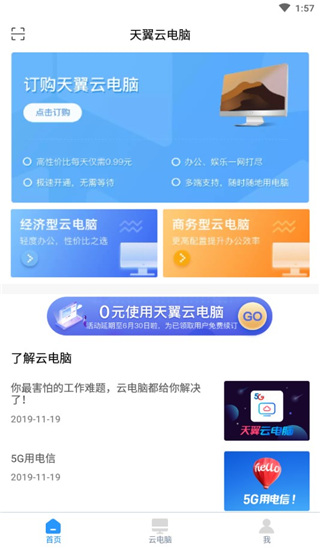
天翼云电脑app使用指南
一、云电脑管理1、登录软件后,点击进入云电脑界面。
2、在界面右上角选择显示模式,有卡片式和列表式两种可选。
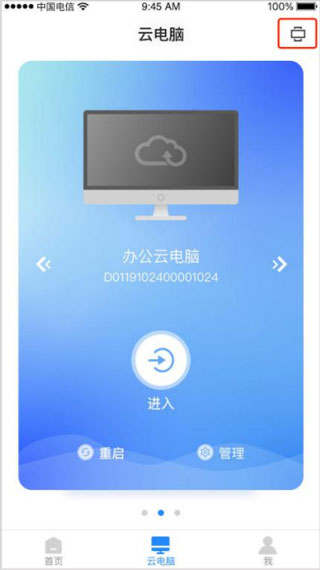
3、点击“管理”,可查看并编辑云电脑的配置和名称。
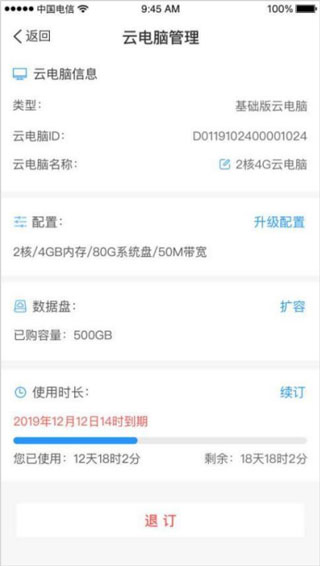
二、连接、重启及退出
1、在APP中,登录后选择云电脑并点击“进入”。
2、在工具栏中,通过点击“退出”、“重启”、“关机”来控制云电脑。
退出:断开连接后,如30分钟内无操作,云电脑将自动休眠,数据保留。
重启:重启后可继续使用云电脑。
关机:关闭云电脑,并退出到云电脑界面。
三、工具栏
1、连接云电脑后,点击界面上方的白色箭头展开工具栏。

2、点击工具栏右侧箭头收起工具栏。

3、工具栏功能介绍:
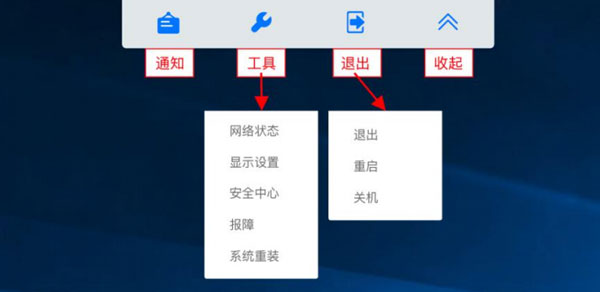
四、显示设置
1、在工具栏中点击“显示设置”,进入设置页面。
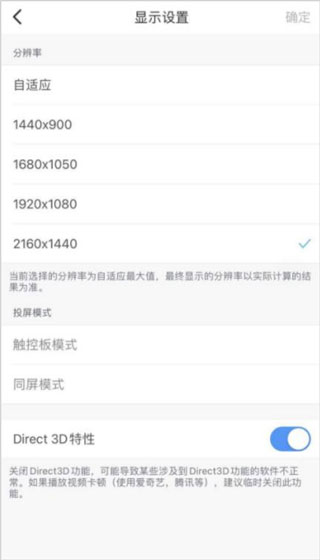
2、选择合适的分辨率,并点击“确定”。
五、设备管理
1、点击工具栏的“安全中心”查看登录设备和进行管理。
2、在“安全中心”首页右上角进入“设备管理”查看所有登录设备。

3、选择设备并点击“移除设备”,确认后,相关账号和密码信息将被清除。
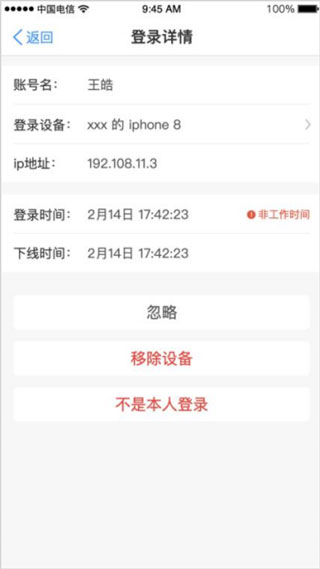
天翼云电脑app特色
1、桌面管理长按桌面空白区域调出菜单进行壁纸更换、图标调整、应用排序等操作。长按应用可进行删除、卸载等管理操作。
2、应用推荐专题
通过“专题”推荐优质应用,便于发现和体验好应用。
3、本地应用管理
在“我的应用”中读取和管理本地应用,包括应用卸载、添加到桌面等操作。
4、开始菜单
包括用户登录、注销、账号切换等常用功能,以及常用应用、每日精选、生活应用和更多应用等分类,方便快速访问和使用。
更新日志
v2.1.1版本优化已知问题。

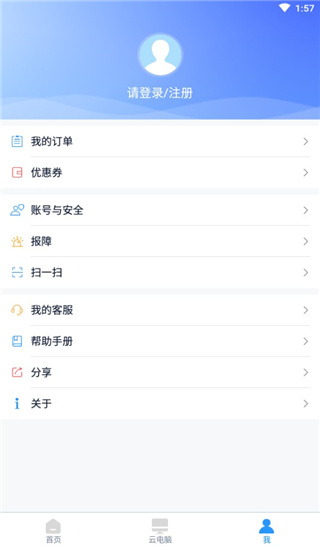
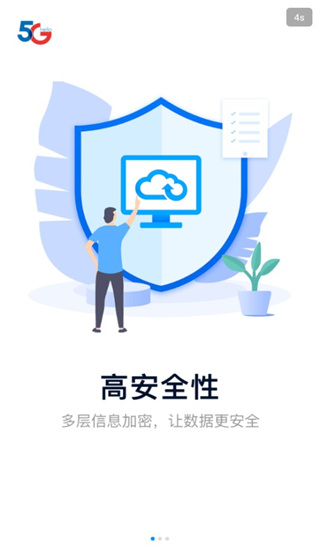
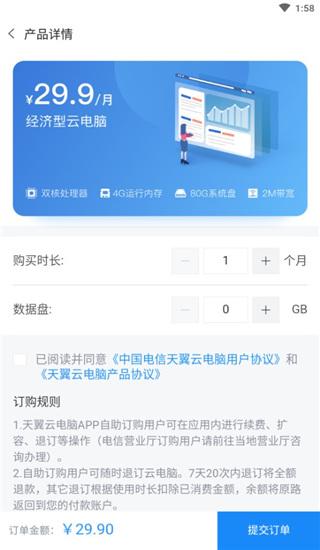
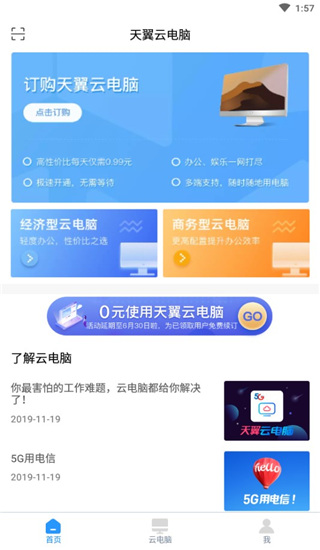
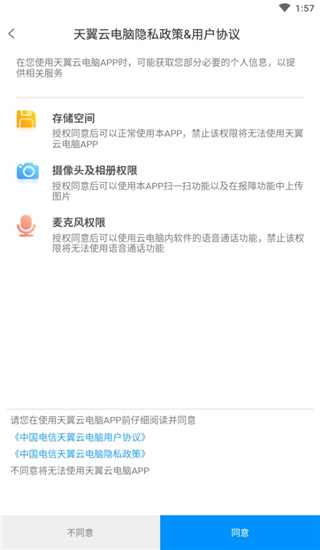











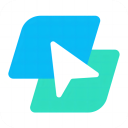


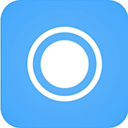






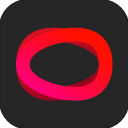

点击星星用来评分